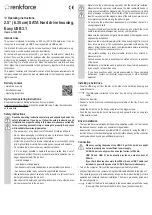Dies ist eine Publikation der Conrad Electronic SE, Klaus-Conrad-Str. 1, D-92240 Hirschau (www.conrad.com).
Alle Rechte einschließlich Übersetzung vorbehalten. Reproduktionen jeder Art, z. B. Fotokopie, Mikroverfilmung, oder
die Erfassung in elektronischen Datenverarbeitungsanlagen, bedürfen der schriftlichen Genehmigung des Herausgebers.
Nachdruck, auch auszugsweise, verboten. Die Publikation entspricht dem technischen Stand bei Drucklegung.
Copyright 2016 by Conrad Electronic SE.
*1433358_V1_0516_02_IPL_m_de
• Das Betriebssystem erkennt das Produkt bei der ersten Inbetriebnahme
automatisch und schließt die Treiber-Installation ab. Die Treiber sind bereits im
Betriebssystem enthalten.
Eine neue Festplatte muss zunächst partitioniert und formatiert werden,
bevor das Laufwerk im Dateimanager erscheint und verwendet werden
kann (siehe nächster Abschnitt).
Festplatte partitionieren/formatieren
• Bei Windows
®
können Sie die Festplatte über die Systemsteuerung partitionieren
und formatieren.
• Zum Beispiel gelangen Sie bei Windows
®
7 über die Systemsteuerung zu „System
und Sicherheit“. Klicken Sie auf „Verwaltung” und dann auf „Festplattenpartitionen
erstellen und partitionieren“. Wählen Sie dort die richtige Festplatte aus und legen
Sie eine neue Partition an.
• Formatieren Sie anschließend die neu angelegte Partition. In diesem Fall reicht
eine Schnellformatierung. Bei normaler Formatierung kann es in Abhängigkeit
von der Festplattenkapazität sehr lange dauern, bis der Formatierungsvorgang
abgeschlossen ist.
• Wenden Sie sich an einen Experten, falls Sie sich bei der Partitionierung/
Formatierung unsicher fühlen.
Tipps und Hinweise
a) USB 3.1
• USB 3.1 Geräte sind abwärtskompatibel. Das bedeutet, dass das Produkt mit der
darin eingesetzten Festplatte auch an herkömmlichen USB 3.0, USB 2.0 Ports
oder USB 1.1 Ports funktioniert. Die Übertragungsgeschwindigkeit verringert sich
in diesem Fall dementsprechend.
• Falls der Computer über einen USB 3.1 Controller verfügt, sind in
Abhängigkeit von der im Computer und der im Produkt eingebauten Festplatte
Übertragungsgeschwindigkeiten von bis zu 10 Gbit/s möglich.
• Falls Sie das Produkt an einen USB-Hub anschließen, muss der USB-Hub den
USB 3.1 Standard unterstützen, damit die maximale Übertragungsgeschwindigkeit
zur Verfügung steht.
b) Allgemein
• Sobald das Festplatten-Gehäuse eingeschaltet ist, leuchtet die blaue LED.
• Bei Lese-/Schreibzugriffen auf die Festplatte blinkt die LED.
• Beachten Sie, dass evtl. Dateien beschädigt werden könnten oder das
Betriebssystem abstürzen könnte, wenn während einer Datenübertragung das
Verbindungskabel herausgezogen wird. Trennen Sie die Festplatte immer zuerst
sicher über das Betriebssystem, bevor Sie das Verbindungskabel herausziehen.
• Behandeln Sie Festplatten grundsätzlich sehr sorgsam. Durch Erschütterungen
während des Betriebs und auch noch für einige Sekunden nach dem Ausschalten
können die Schreib-/Leseköpfe auf der Magnetscheibe aufsetzen, wodurch die
Festplatte zerstört werden kann.
• Wenn Sie die Festplatte zum ersten Mal anschließen, kann es ungefähr eine Minute
dauern, bis die Festplatte erkannt wird. Die Zeit kann je nach Betriebssystem
variieren.
Pflege und Reinigung
• Trennen Sie vor der Reinigung das Produkt vom Betriebssystem. Warten Sie
mindestens 30 Sekunden, bis die Magnetscheiben der Festplatte vollständig zum
Stillstand gekommen sind. Trennen Sie den USB-Stecker vom Computer.
• Verwenden Sie auf keinen Fall aggressive Reinigungsmittel, Reinigungsalkohol
oder andere chemische Lösungen, da dadurch das Gehäuse angegriffen oder gar
die Funktion beeinträchtigt werden kann.
• Verwenden Sie ein trockenes, faserfreies Tuch zur Reinigung des Produkts.
• Das Produkt ist bis auf eine gelegentliche Reinigung wartungsfrei.
Entsorgung
Elektronische Geräte sind Wertstoffe und gehören nicht in den Hausmüll.
Entsorgen Sie das Produkt am Ende seiner Lebensdauer gemäß den
geltenden gesetzlichen Bestimmungen.
Sie erfüllen damit die gesetzlichen Verpflichtungen und leisten Ihren Beitrag zum
Umweltschutz.
Technische Daten
Betriebsspannung ................... 5 V/DC (via USB)
Geeignet für ............................ 6,35 cm (2,5”) SATA I/II/III HDD/SSD
Geeignete Festplattenhöhe .... 5 / 7 / 9,5 mm
Systemvoraussetzungen ........ Windows
®
XP (Home, Pro, mit SP1, SP2, SP3,
nur 32 Bit), Vista™ (32/64 Bit), 7 (32/64 Bit),
8.0 (32/64 Bit), 8.1 (32/64 Bit), 10 (32/64 Bit)
ab Mac OS 10.7
ab Linux Ubuntu 10.4
USB-Standard ........................ USB 3.1, Typ C
Betriebsbedingungen .............. 0 bis +40 °C, 10 – 90 % rF
Lagerbedingungen .................. -10 bis +65 °C, 5 – 95 % rF
Abmessungen (L x B x H) ....... 139 x 83 x 15 mm
Gewicht ................................... 125 g